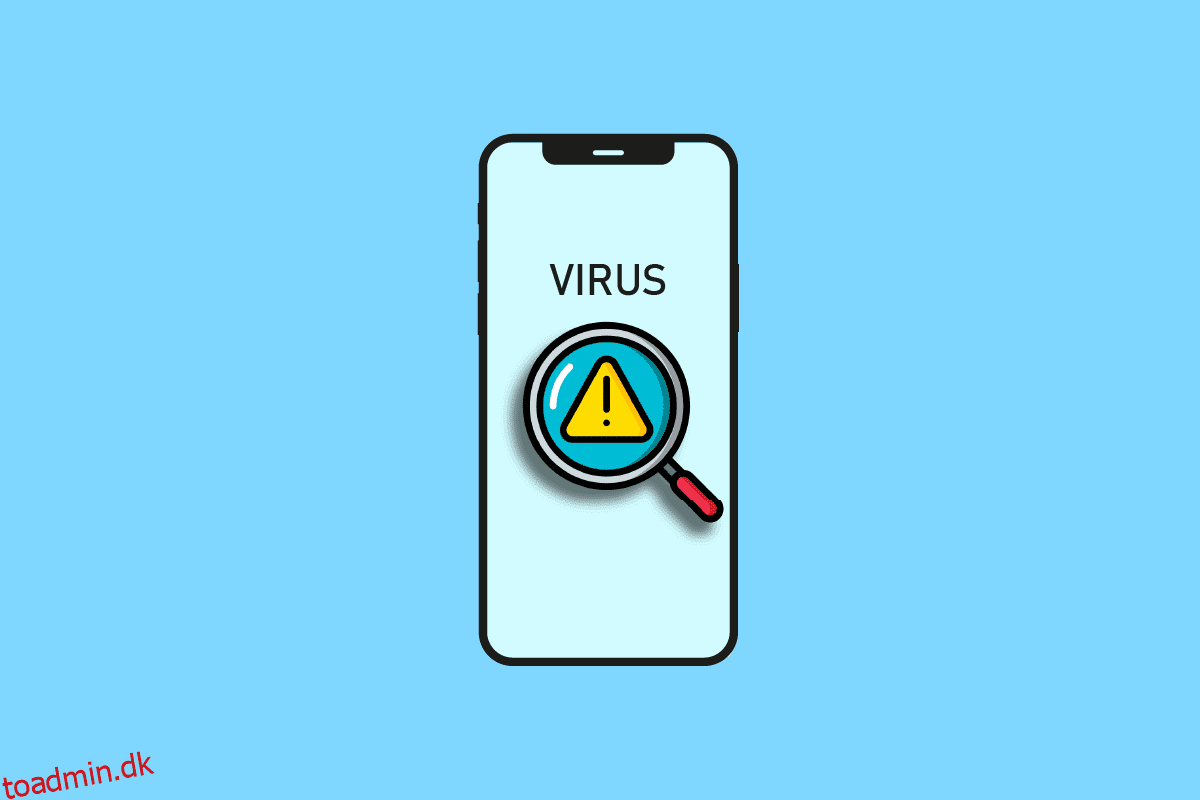Apple er kendt for sine privatlivs- og sikkerhedspolitikker. De er i øjeblikket markedsleder inden for fremstilling af nogle af de sikreste produkter. Det er ekstremt sjældent, at deres produkter har nogen sikkerhedsfejl, fordi de designer hardware og software, hvilket ikke giver plads til nogen større tredjepartsvirksomheder, i modsætning til Windows og Android. De er så sikre på sikkerheden, at de endda kører et Security Bounty-program, der tilbyder tusindvis af dollars til enhver, der kan bryde eller angribe nogen af deres enheder. Så det vigtigste spørgsmål er, hvordan man kan se, om din iPhone har en virus. Har det virkelig? Ja, det har eksisteret tidligere, men chancerne er mindre end 1%. Så hvis du er en person, der leder efter tips om det samme, giver vi dig en nyttig guide, der vil lære dig, hvordan du tjekker iPhone for vira og malware, og hvad der er det bedste antivirus til iPhone. Du vil også lære, hvordan du finder ud af, om iPhones er hacket fra websteder.
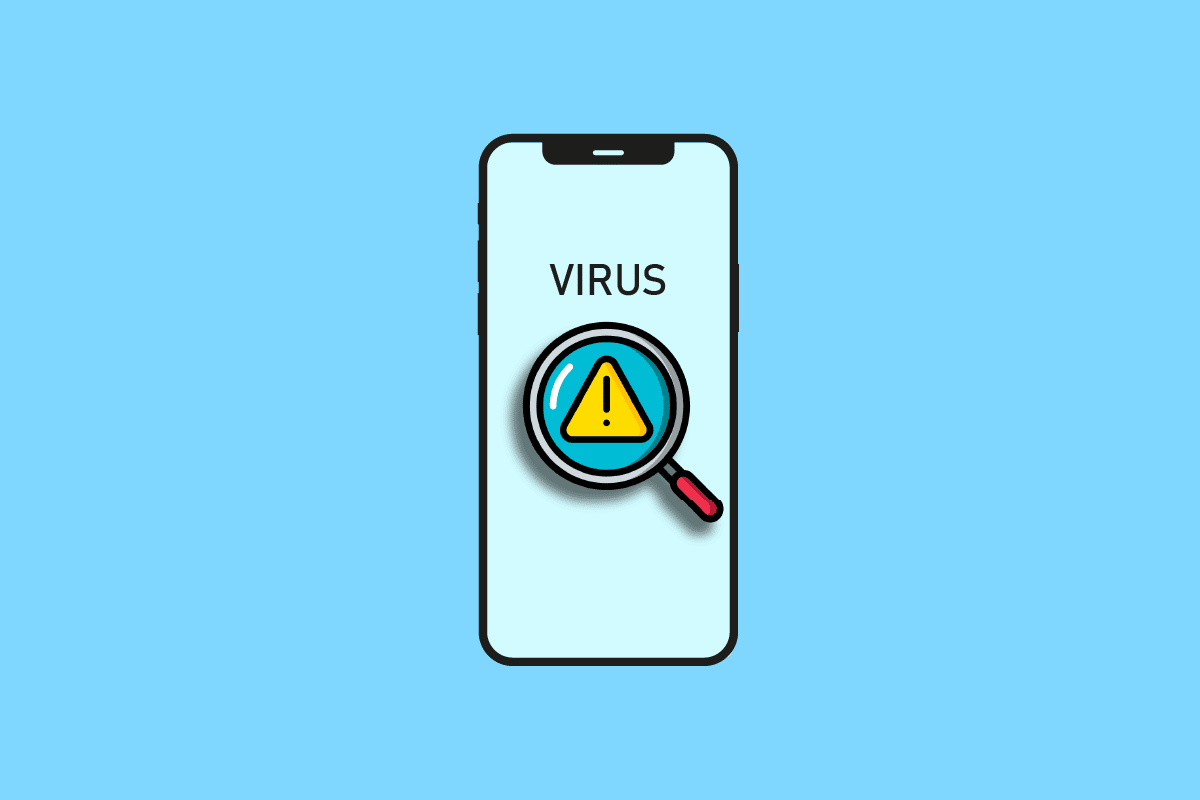
Indholdsfortegnelse
Sådan fortæller du, om din iPhone har en virus
Fortsæt med at læse denne artikel yderligere for at kontrollere iPhone for vira og malware i detaljer og fjern eventuelle malware.
Kan du scanne din telefon for vira?
Ja, der er flere måder, du kan tjekke iPhone for vira og malware
Hvordan ved du, om der er en virus på din iPhone?
Hvordan kan man se, om din iPhone har en virus? Der er et par symptomer, som du kan finde det med. Nogle af dem er anført nedenfor:
- En masse app går ned
- Pop-ups, mens du surfer på nettet
- Ukendte ændringer
- Et pludseligt fald i ydeevnen
- Enhver tvivlsom eller mistænkelig downloadet fil
- Uigenkendelig software
- Overophedning af telefonen
- En pludselig stigning i mobildataforbrug
Sådan tjekker du iPhone for virus og malware?
Der er flere måder at se, om din iPhone har en virus på:
Metode 1: Tjek dataforbrug af apps
Dette er en anden måde at kontrollere iPhone for vira og malware. Hvis en app bruger meget data i baggrunden, og du ikke har brugt den i et stykke tid, bør du afinstallere eller slukke for dataene for den app.
Metode 2: Tjek batteriforbrug
Kontrol af batteriforbrug er en af de enkleste måder at afgøre, om din iPhone har virus eller skadelig software installeret eller kører i baggrunden. Hvis du opdager en kendt eller ukendt app, der bruger en betydelig mængde batteri og ikke matcher dit faktiske forbrug, skal du fjerne den med det samme. Tag følgende trin:
1. Åbn dine iPhone-indstillinger.
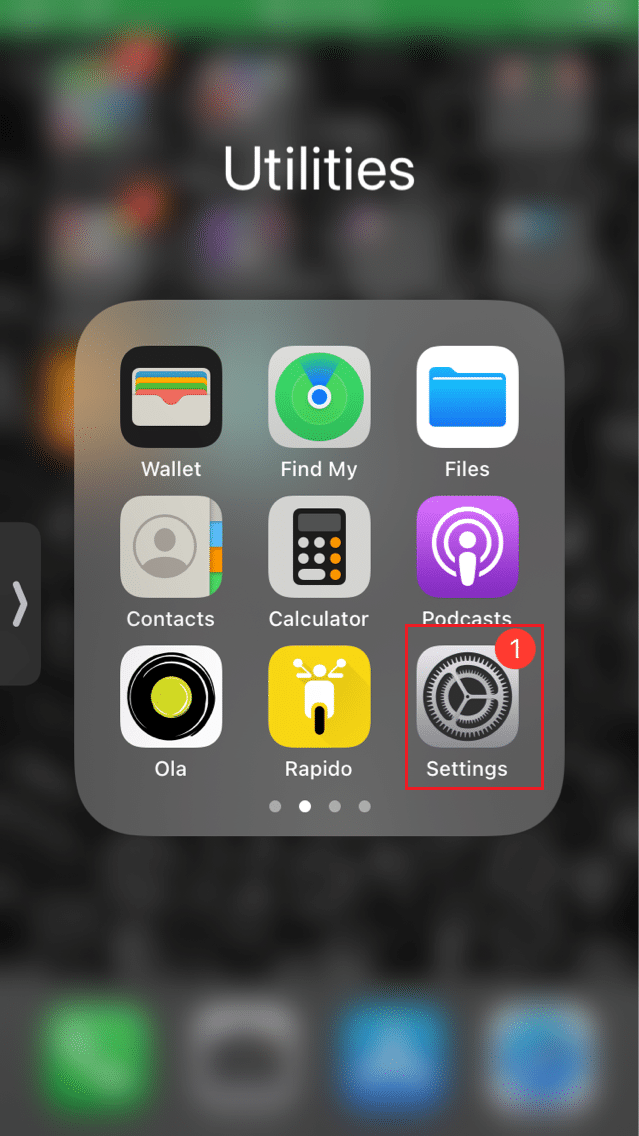
2. Tryk på Batteriindstilling.
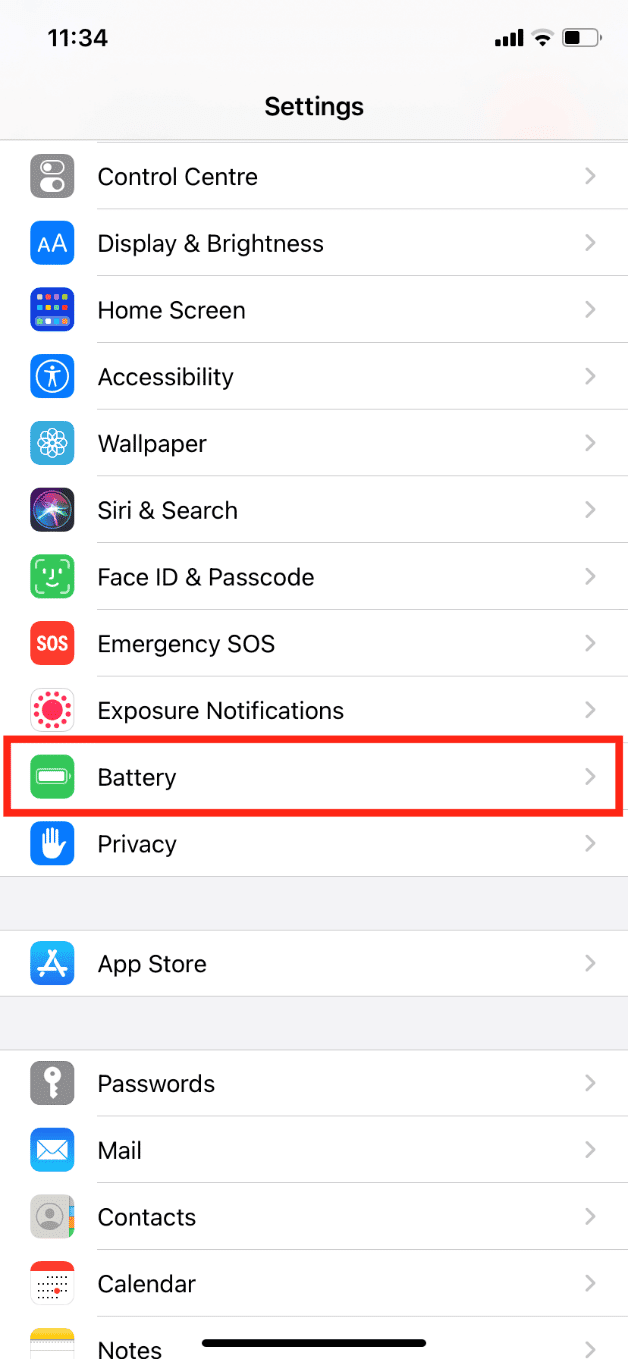
3. Her skal du analysere batteriforbruget.
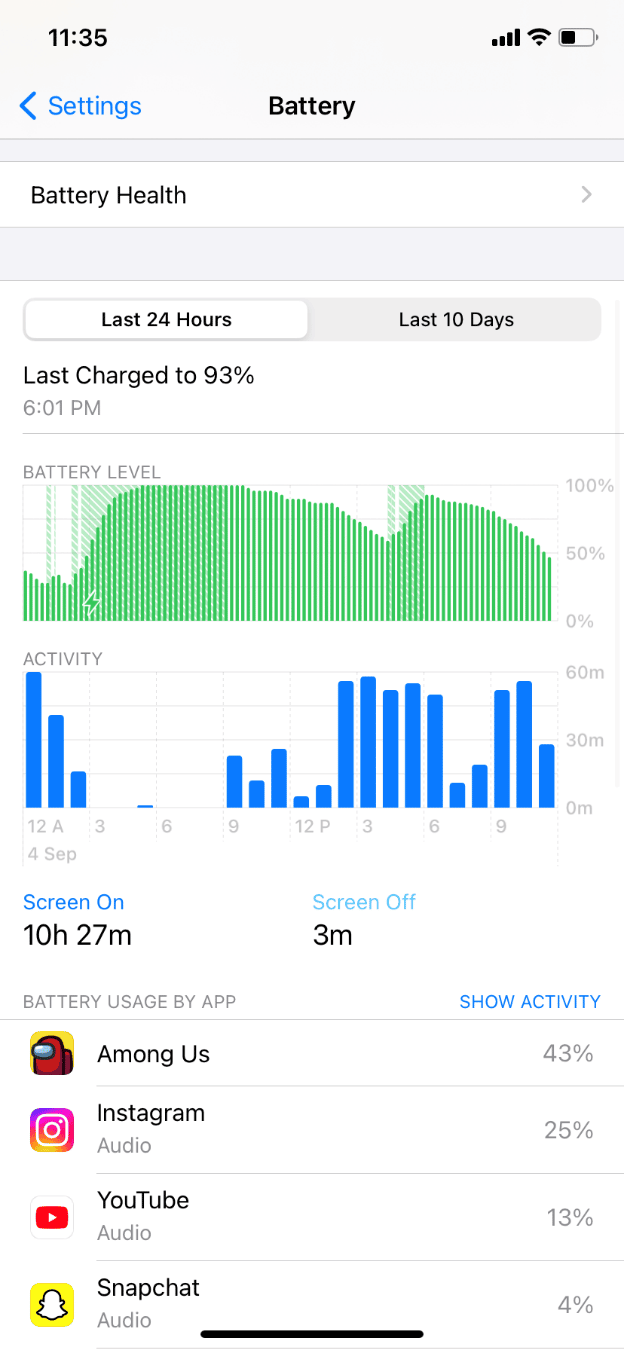
Metode 3: Tjek apps ydeevne
På grund af malware vil apps halte og gå ned ofte. Hvis en eller nogle få apps går ned det meste af tiden, må det være på grund af ondsindet malware. Næsten enhver malware er designet til at beskadige systemfiler, ændre indstillinger og få autoriseret adgang. Når du downloader en app fra et uautoriseret websted eller en cracket app, indeholder den normalt skjult malware, der kan spredes til andre apps. Det gode ved iOS er, at ingen apps er forbundet, så vira kan ikke spredes fra en app til en anden.
Metode 4: Tjek for Jailbreak-tegn
Jailbreak-funktionen giver iPhone-brugere mulighed for at foretage tilpassede ændringer, der normalt er forbudte, og give yderligere funktioner. Det er dog ekstremt farligt, idet det udsætter din enhed for vira og malware-trusler. Du bør tjekke jailbreak-statussen, hvis du har købt en brugt eller renoveret iPhone.
1. Gå til startskærmen.
2. Stryg ned hvor som helst på skærmen for at åbne spotlight-søgningen.
3. Søg efter Cydia. Hvis en app ved navn Cydia vises på listen, betyder det, at din iPhone er jailbroken.
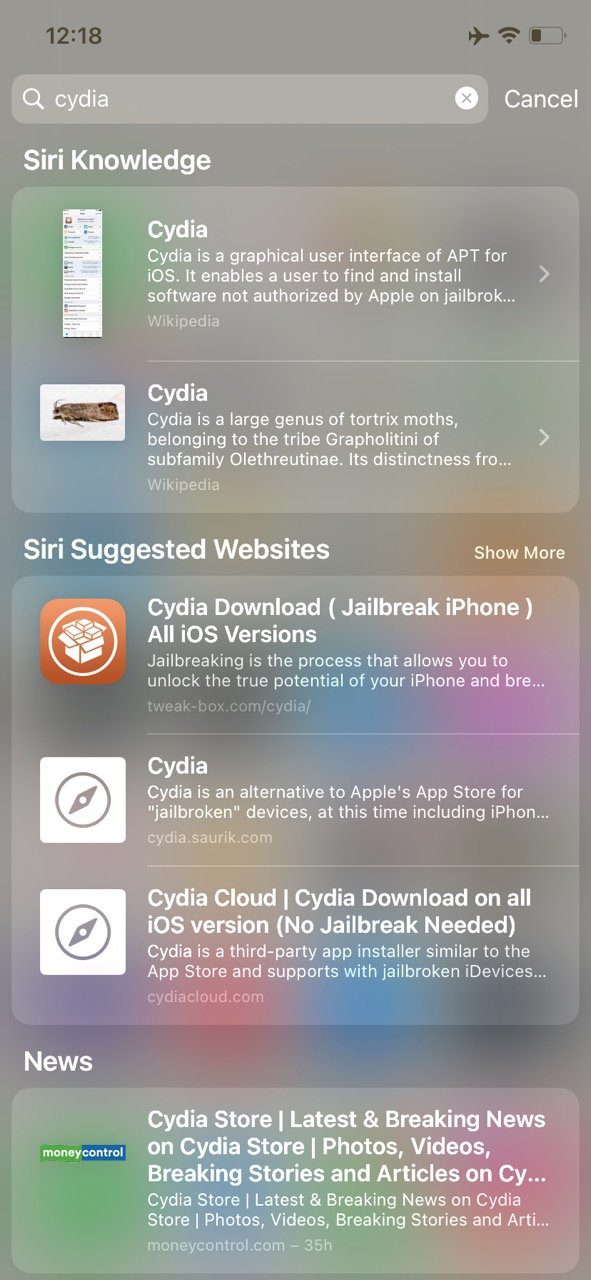
Har Apple en virusscanning?
Nej, den har ikke en og er ikke forpligtet til at have en. Windows og Android har indbyggede virus- og trusselsscannere, fordi de ved, at der findes vira til deres operativsystemer, og deres enheder er mindre sikre på grund af deres tilgængelighed på tværs af flere enheder, hvilket resulterer i mindre kontrol. På den anden side har Apple fuldstændig kontrol over sin hardware og software, hvilket gør det muligt at gøre enheden så sikker som muligt, uden at der er plads til, at nogen tredjepartsvirksomhed kan blande sig eller skabe et smuthul.
Hvordan fjerner du en virus fra din iPhone?
Efter at have lært, hvordan du fortæller, om din iPhone har en virus, er nedenstående trin til at fjerne virussen fra din iPhone.
Metode 1: Genstart iPhone
Dette er den nemmeste måde at fjerne enhver virus- eller malwareinfektion fra din iPhone. Genstart vil automatisk rette alle slags fejl og gendanne grundlæggende indstillinger. Trin til genstart af iPhone:
1. Hold tænd/sluk- og lydstyrke op-knappen nede i et par sekunder, indtil du ser indstillingen Skub for at slukke.
2. Flyt skyderen til højre for at slukke iPhone.
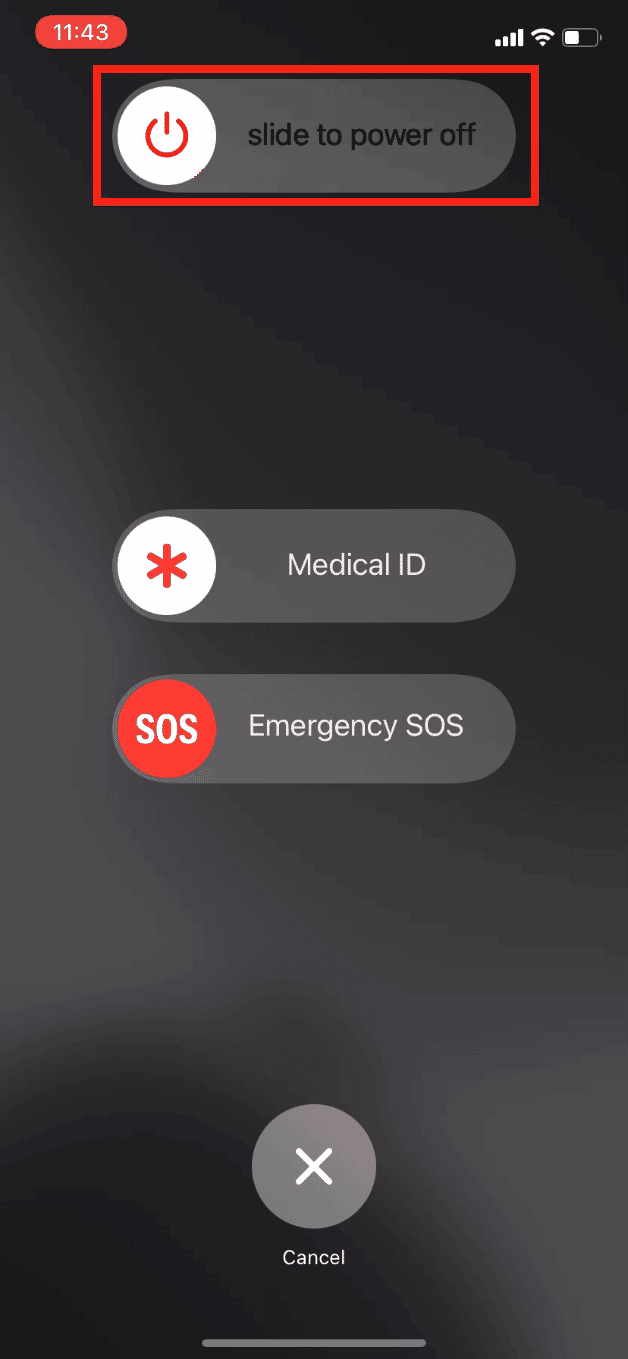
3. Efter et par minutter skal du trykke og holde tænd/sluk-knappen nede igen, indtil du ser Apple-logoet.
Metode 2: Opdater iOS
Den nye opdatering kommer også med en ny sikkerhedsopdatering, som automatisk fjerner alle former for malware og vira fra din iPhone. Det er altid tilrådeligt at bruge den nyeste version af iOS for den bedste ydeevne, opdaterede og nye funktioner, kompatibilitet med andre apps og bedre sikkerhed. Følg disse trin for at opdatere iOS:
1. Gå til din iPhone-indstillinger.
2. Tryk på Generelt.
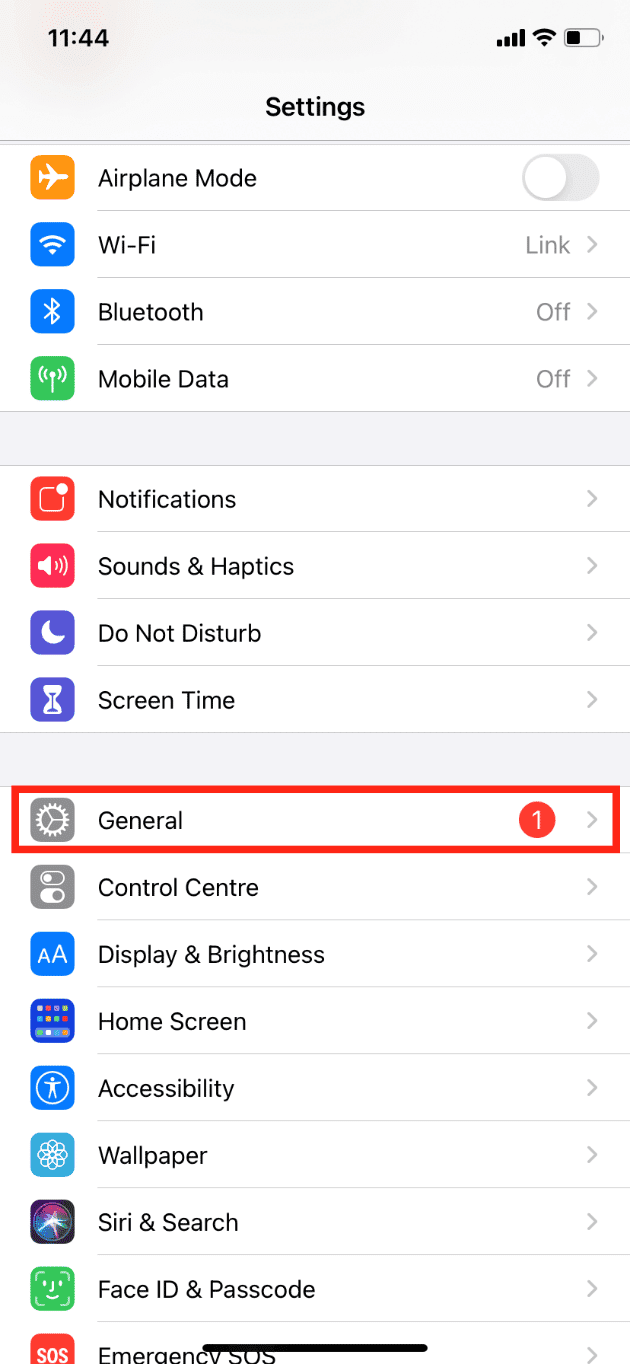
3. Tryk derefter på Softwareopdatering.
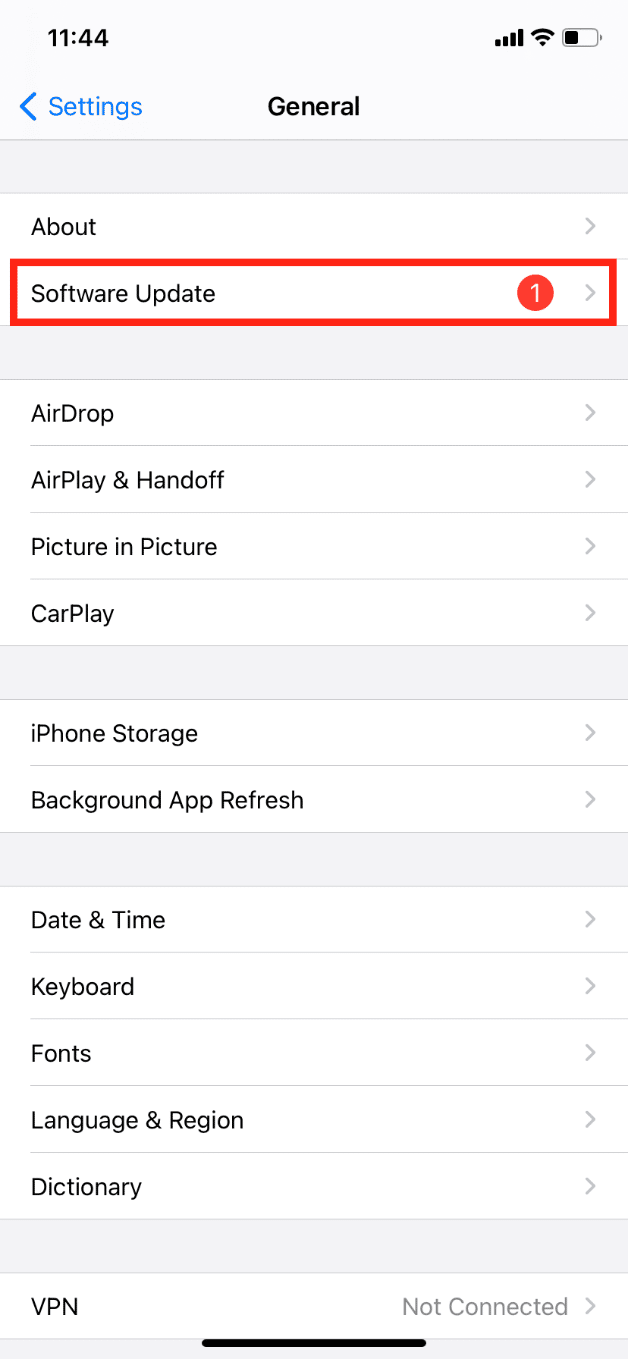
4. Tryk på Automatiske opdateringer.
5. Slå kontakterne til for Download iOS-opdateringer og Installer iOS-opdateringer.
Metode 3: Ryd historik og webstedsdata
Dette sletter alle malware-data, der kan være kommet ind på din telefon efter at have besøgt et usikret websted eller ved et uheld trykke på en pop-up- eller reklameboks. Følg nedenstående trin:
1. Start Indstillinger på din enhed.
2. Stryg ned og tryk på Safari.
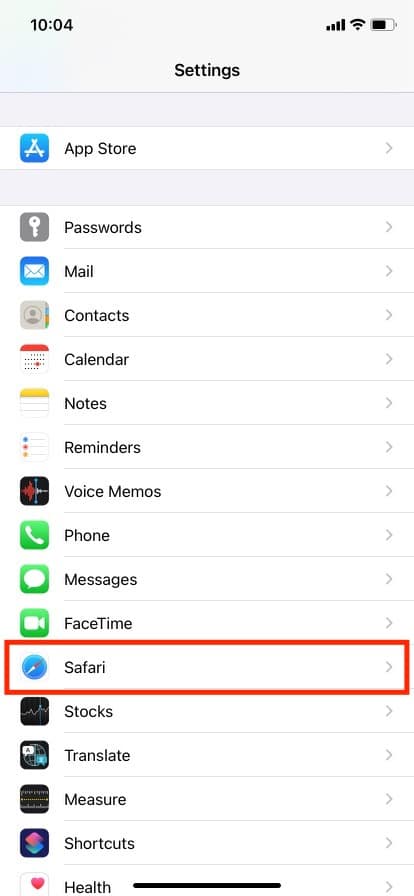
3. Stryg ned, og tryk på Ryd historik og webstedsdata.
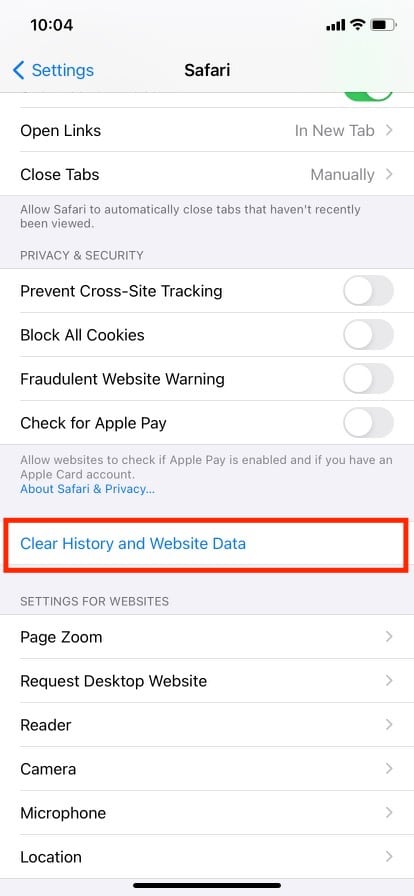
4. Bekræft det ved at trykke på Ryd historik og data.
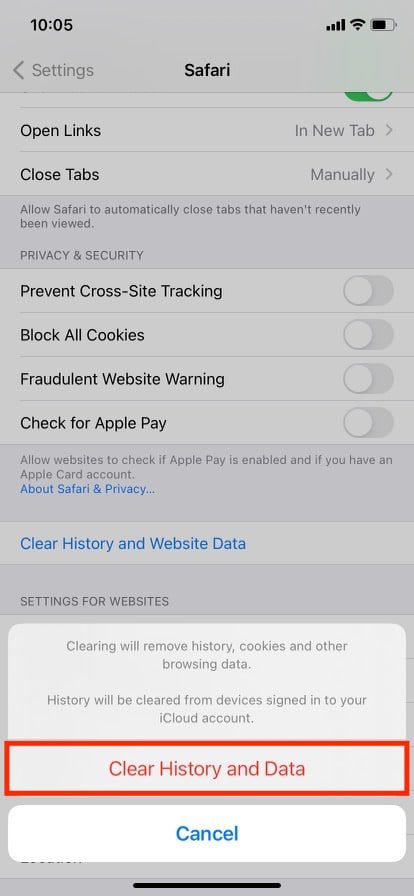
Metode 4: Nulstil iPhone
Før du bruger denne metode, skal du sikkerhedskopiere alle dine filer og appdata, da det vil slette alt på din iPhone, inklusive vira og malware. Hvis du har prøvet alt andet og stadig ikke kan løse det, er det kun dig, der skal prøve denne metode.
1. Naviger til Indstillinger > Generelt > Nulstil.
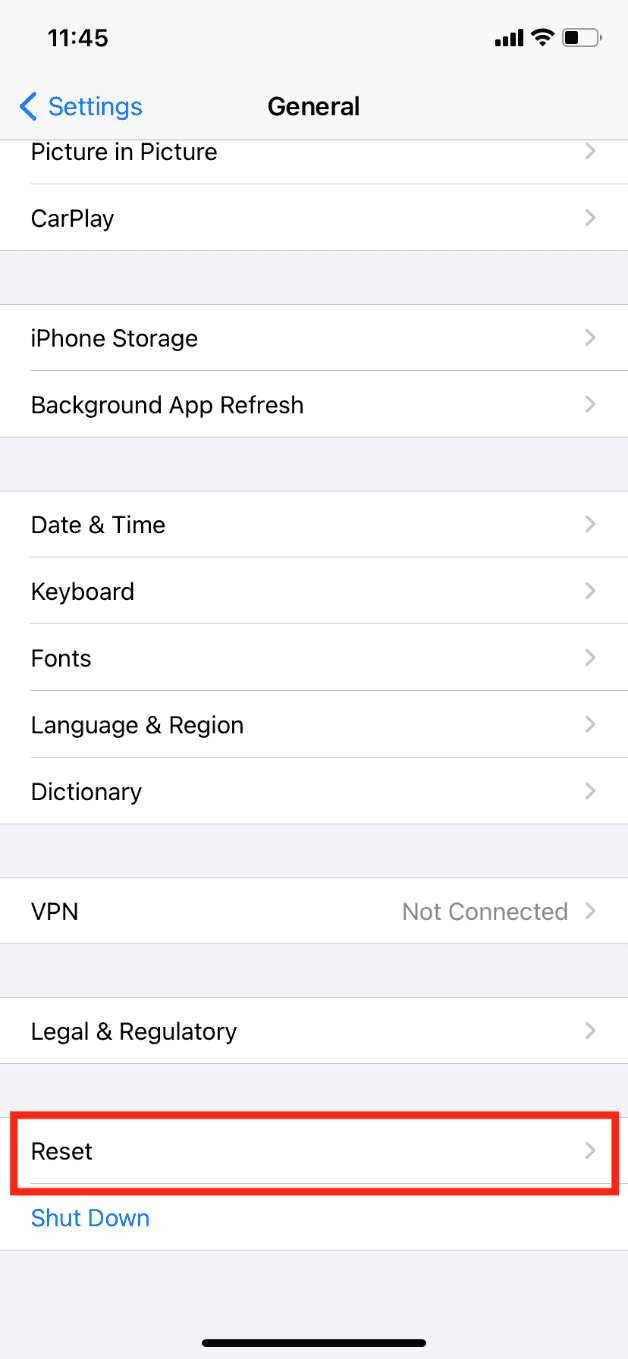
2. Tryk på Slet alt indhold og indstillinger.
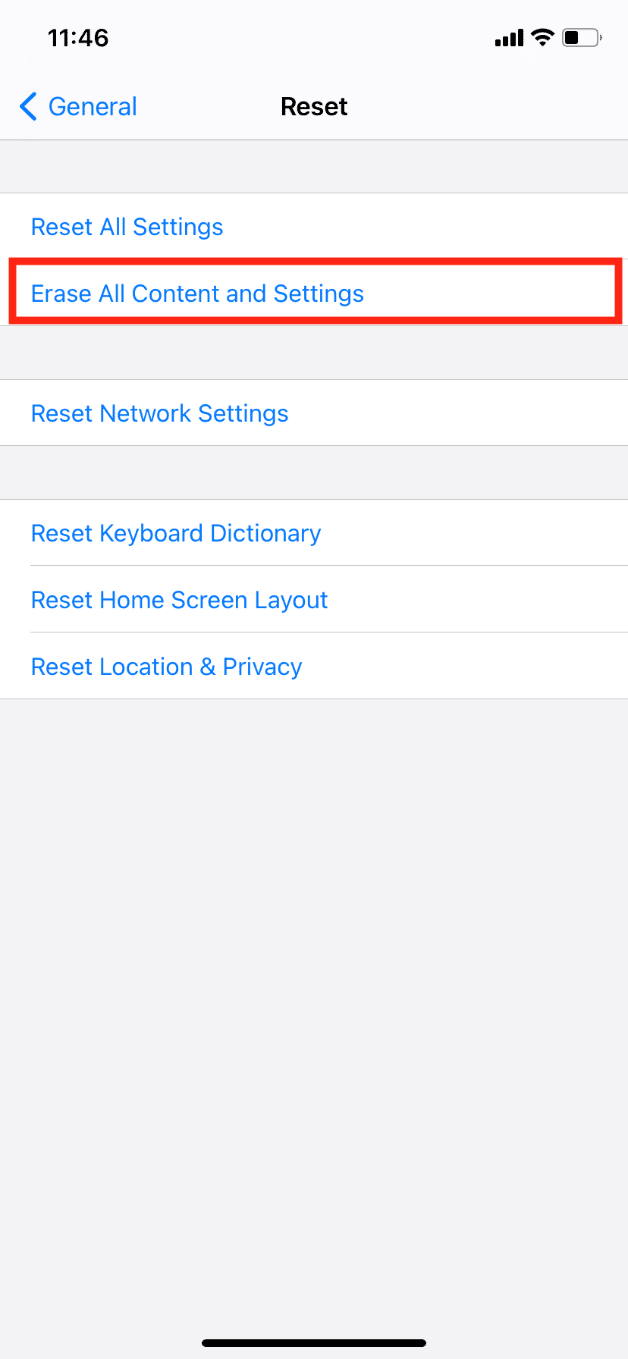
Har vi brug for antivirus til iPhone?
Adskillige antivirus- og scanningsapps er tilgængelige på App Store, men du bruger dem ikke, medmindre din iPhone opfører sig mærkeligt eller halter. Du kan prøve Norton 360 (Betalt) og McAfee (Freemium), de to mest populære og velkendte antivirus til iPhone. Du kan bruge antivirus-appen til at finde dine iPhones hacket fra websteder eller ej.
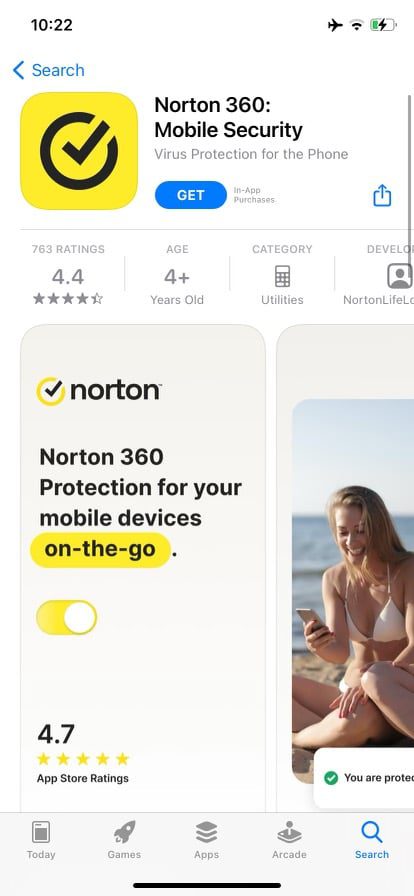
Kan iPhones få virus fra websteder?
Ja. Indlæsning af et usikkert websted eller download af uautoriseret app eller fil fra et kompromitteret websted kan give virus og malware adgang til din iPhone. Det er ekstremt sjældent på grund af Apples lukkede og sikre økosystem. Angribere fortsætter dog med at finde smuthuller i systemet, og din enhed kan blive inficeret, før virksomheden eller udviklerne anerkender fejlen. Undgå at besøge mistænkelige eller usikre websteder for at undgå virusinfektion og databrud.
Kan iPhones få virus fra Safari?
Ja. Safari er en webbrowser, der ikke indeholder vira eller malware. Når du åbner et svigagtigt websted på Safari, risikerer du at inficere din enhed med skadelig malware. Sørg for, at webadresserne på de websteder, du besøger, begynder med HTTP eller HTTPS, som er mere sikkert og krypterer dataene.
Kan en iPhone hackes?
Ja, næsten enhver digital enhed forbundet til internettet kan blive hacket. I lægmandssprog involverer hacking at gætte dine adgangskoder, stjæle, manipulere, få adgang til din enheds private data og overvåge dine omgivelser via din enheds kamera og mikrofon. Dobbelttjek og læs altid pop op-tilladelsen/privatlivsmeddelelsen, før du giver appen adgang. Det er altid en god idé at deaktivere unødvendige privatlivstilladelser som placering, kamera, mikrofon og så videre.
Kan iPhones blive hacket fra websteder?
Svaret er ja. iPhones er tidligere blevet hacket fra websteder, og malwaren har været uopdaget i mindst to år. Hundredvis af sårbarheder er blevet opdaget i iOS-økosystemet siden lanceringen af iPhone. Så du kan ikke være 100 % sikker på Apples sikkerhed og kan ikke stole helt på den. Undgå at besøge websteder, der ikke er beskyttet; i simplere termer, hvis der ikke er nogen lås eller beskyttelsesskilt ved siden af webstedets URL, skal du ikke besøge disse websteder. Og især, indlæs aldrig noget ubeskyttet på et offentligt netværk, så angribere nemt kan få adgang til din enhed og data. Tryk aldrig på mistænkelige reklamer eller links sendt af en ukendt afsender.
Hvad hvis du ved et uheld klikkede på et mistænkeligt link på din iPhone?
Først og fremmest vil du modtage en advarsel om en bedragerisk hjemmeside, som Apple fraråder dig at besøge. Luk derefter fanen uden at trykke på pop op-vinduer og reklamer, der kan indeholde malware. For yderligere webindstillinger skal du åbne Indstillinger > Safari. Slå kontakterne til for alle mulighederne under sektionen FORTROLIGHED OG SIKKERHED.
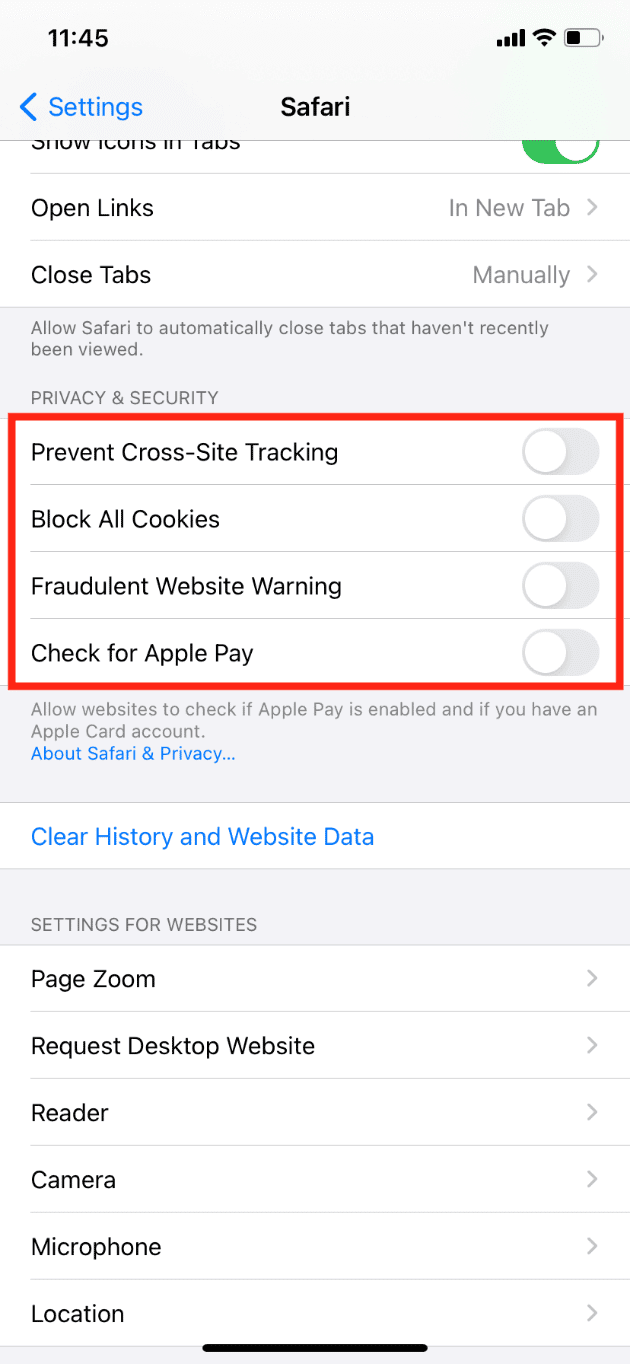
***
Vi håber, at du fandt denne vejledning nyttig og lærte noget nyt om, hvordan du kan se, om din iPhone har en virus. Du er velkommen til at kontakte os med dine spørgsmål og forslag via kommentarfeltet nedenfor. Fortæl os, hvilket emne du vil lære om i vores næste artikel.